Eğlenceli Google Meet duvar kağıtları nasıl indirilir ve kullanılır
Evden çalışma trendinin hemen ardından yaptığım Google Meet herkes için ücretsizdir . Arama devi, odak noktasını Hangouts'tan Meet'e kaydırdı ve hızla yeni işlevler ekliyor. Bir kısmı cevaptı Zoom'un artan popülaritesi . Böyle bir ekleme, sanal bir konferans sırasında arka planı bulanıklaştırma veya değiştirme yeteneğidir.
Katılımcılar gerçek konumunuzu göremezler. Bunun yerine, sadece kullandığınız arka plana bakabilirler. O gider Google Buluşması Ayrıca, görüntülü aramalar sırasında kullanmak üzere bir PC veya Mac'ten özel duvar kağıtları indirme olanağı sağlar.
Google Meet duvar kağıtlarını indirin
Bahsettiğim gibi, Google Meet, aralarından seçim yapabileceğiniz bir dizi varsayılan arka plan duvar kağıdı ile birlikte gelir. Kullanıcılar ayrıca PC veya Mac depolama alanından bir tane içe aktarabilir.
Yüksek kaliteli, telifsiz görseller bulmak kafa karıştırıcı olabilir. Bir sonraki toplantınız için ilgili arka planları arayarak web'de çok fazla zaman harcamak istemeyeceksiniz.
Yüksek kaliteli ve telifsiz görseller sunan bazı web sitelerinden bahsedelim. Ayrıca, bir Google Meet görüşmesi sırasında mükemmel ilk izlenimi elde etmek için Google Meet arka planınızı nasıl değiştireceğinizi ve diğer ipuçlarını ele alacağız.
Google Meet duvar kağıtlarını arayın
Web'den eğlenceli bir Google Meet duvar kağıdı almanın iki yolu vardır. Kişisel kullanım için milyonlarca görsel sunan telifsiz web sitelerini seçebilirsiniz. Belirli görseller istiyorsanız, içerik oluşturucuların size görselleri bir fiyata satmasına izin veren web sitelerine gidin.
1. pixabay
Pixabay, kişisel kullanım için 1.8 milyondan fazla ücretsiz resim sunar. Aşağıdaki bağlantıdan web sitesini açın ve doğrudan ana ekrandan ücretsiz görseller arayın. Varsayılan sayfa resimler, çizimler, vektörler ve daha fazlasını içerir. Fotoğraflar sekmesine gidin ve fotoğraf aramaya başlayın.
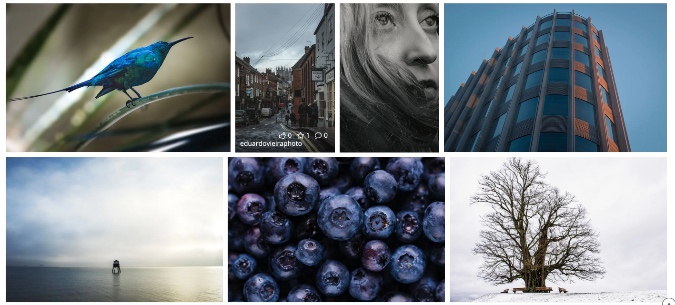
Kafeler, konferans salonları, ünlü yerler ve daha fazlasının fotoğraflarını arayabilirsiniz. Pixabay hem yatay hem de dikey görüntüleri gösterecektir. Yalnızca yatay görüntüleri görüntülemek için en üstteki yönlendirme filtresini kullanın.
İstediğiniz resimleri seçin ve "Ücretsiz İndir" düğmesine basın, çözünürlüğü seçin ve hazırsınız.
ziyaret Pixabay
2. Unsplash
Unsplash, Google Meet görüntülü görüşmeleri için eğlenceli duvar kağıtları bulmak için başka bir harika kaynaktır. Unsplash grubunu Pixabay grubundan daha iyi buluyorum. Doğrudan ana ekranınızda bir dizi duvar kağıdı sunar.
Video görüşmeleri sırasında iyi görünmeyeceklerinden dikey çözünürlüklü resimleri seçmemelisiniz.
Benim gibiyseniz ve Google Meet'te arka plan duvar kağıdını atlamak istemiyorsanız, bu web sitelerinde Desk'i arayın.
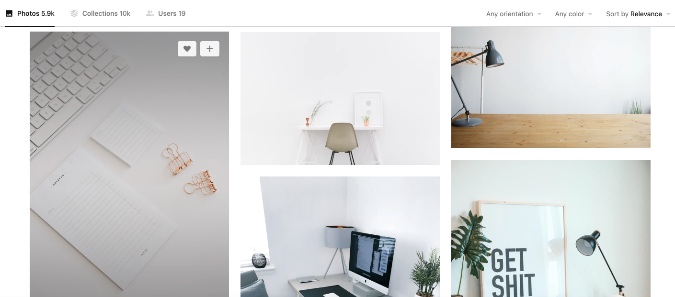
Örneğin, burada Unsplash'ta “ofis” i aradım ve yukarıdaki resimde aşağıdaki sonuçlara baktım. Profesyonel görünüyor ve işi hallediyor. Ayrıca doğal görünür ve katılımcıların arka plan olarak özel bir arka plan kullandığınızı algılamasını zorlaştırır.
ziyaret Unsplash
Snap Kamerayı Kullan
Snap Camera by Snapchat, sıkıcı görüntülü aramalar için eğlenceli bir lens sağlayan ücretsiz bir masaüstü uygulamasıdır. Elbette bu etkiler herkes için değildir ve kesinlikle profesyonel amaçlar için de değildir. Sanal doğum günü kutlamaları ve diğer partiler için çok uygundurlar. Snap Camera'yı Google Meet ile kullanmak için aşağıdaki adımları izleyin.
1: Snap Camera web sitesine gidin ve PC veya Mac'iniz için uygulamayı indirin.
almak Snap Kamera
2: Başarılı kurulumdan sonra Snap Camera uygulamasını açın.
3: Canlı bir önizleme ile topluluk üyeleri tarafından yapılmış yüzlerce lensi göreceksiniz.
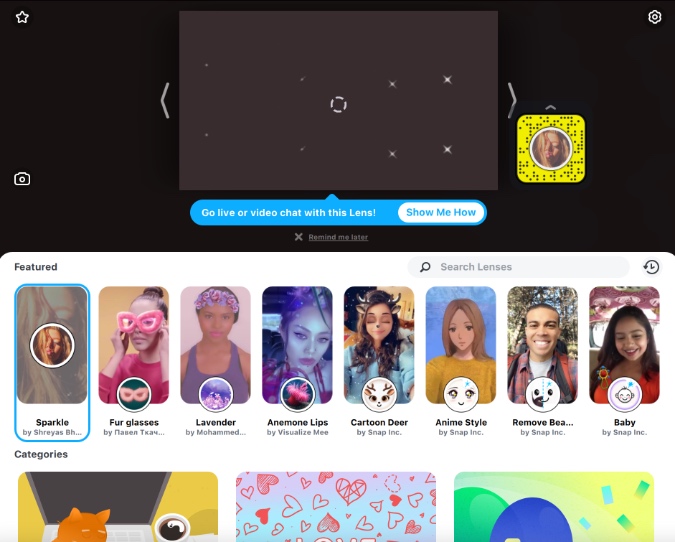
4: Tercih ettiğiniz lensi seçin ve uygulayın. Sonuca bir göz atmak için canlı önizleme modunu kullanın.
5: Snap Camera uygulamasını kapatın. Merak etme. Uygulama hala arka planda çalışıyor.
6: Bir web tarayıcısı açın ve Google Meet'e gidin.
7: Snap Camera'yı hizmet için varsayılan video kamera olarak kullanmak için Google Meet ayarlarınızı değiştirmeniz gerekir. Yukarıdaki sağ köşedeki Ayarlar simgesine dokunun.
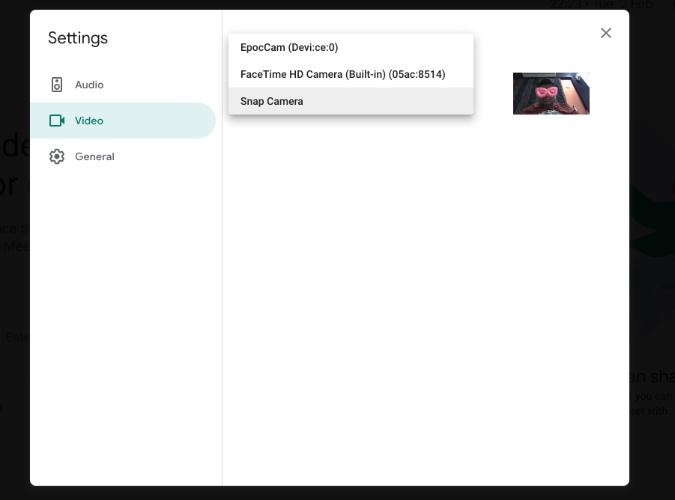
8: Video sekmesine gidin ve kamera listesinden Kamerayı Çek'i seçin.
Şu andan itibaren, Google Meet'te görüntülü aramalar başladığında, varsayılan video akışı olarak Snap Camera'ya geçecek ve arka planı değiştirmek için seçilen lensi kullanacak.
كيفية Google Meet'in arka planını değiştirin
Artık bir sonraki Google Meet toplantınıza uygun mükemmel arka plan resmini bulduğunuza göre, bunu programda nasıl kuracağınızı öğrenin.
1: Web'de Google Meet'i açın ve bir toplantı başlatın veya devam eden bir toplantıya katılın.
2: Sağ alt köşedeki duvar kağıdını değiştir seçeneğine dokunun.
3. Mevcut duvar kağıtlarından birini seçin veya cihazınızın deposundan bir tane almak için + sembolünü kullanın.
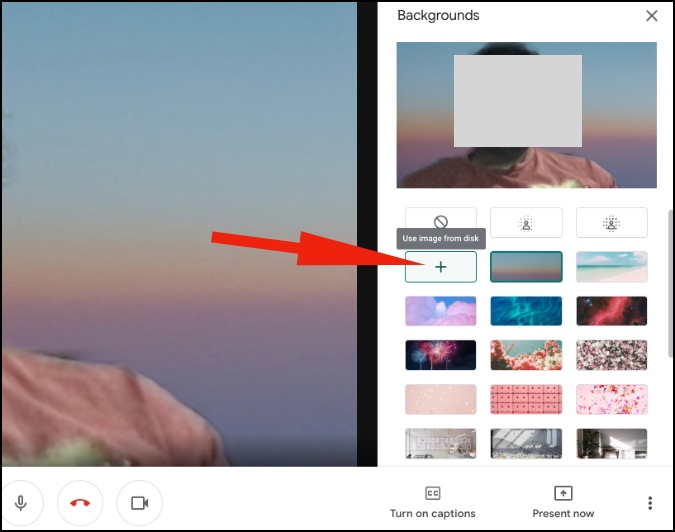
hakkında ipuçları toplantılar Google Toplantılar
- Giriş seviyesi bir Windows dizüstü bilgisayar veya MacBook Air gibi düşük kaliteli bir cihazdaysanız, işleri sizin için yavaşlatabileceğinden Google Meet'te özel bir arka plan kullanmaktan kaçınmalısınız.
- Açık bir pencerenin arkasına oturmayın çünkü arkanızdaki ışığın etkisi görüntülü görüşme sırasında iyi görünmeyecektir.
- Tek bir kelime söylemeniz gerekmediğinde Google Meet Sessiz işlevini kullanın.
Google Meet'i Bir Profesyonel Gibi Kullanın
Google Meet'teki özel arka planlar, herkesin sahip olması gereken bir özelliktir. Yukarıdaki ipuçlarına göz atın ve bir Google Meet toplantısına katıldığınızda veya oluşturduğunuzda etki yaratın.









